Safe Finder är ett potentiellt oönskat program som främjar flera falska sökmotorer. Detta är en tveksam adware som kan infiltrera Safari, Google Chrome, Firefox och Internet Explorer på Mac. När den har installerats i webbläsaren kan den göra ändringar i standardsökmotorn, öppna nya flikar eller nya sidor, avbryta surfningssessioner, popup-annonser som kan lämna virus på ditt system och mer.
Ibland visas Safe Finder också i medföljande medieapplikationer som MPPlayerX eller NicePlayer. Den första är den välkända mediaspelaren som används av många användare för att spela HD-filer. Du hittar det fortfarande i Mac App Store. Emellertid verkar utvecklarna ha glömt bort det och applikationen har inte uppdaterats på länge och hackare verkar ha använt den till sin egen fördel.
Kom ihåg att din Mac måste uppdateras till den senaste versionen. De som använder den senaste versionen tenderar inte att attackeras med problematiska applikationer.
Vissa användare har svårt att avinstallera Safe Finder. Så vi har en snabbguide nedan om hur du tar bort säkra Finders från Mac-kontrollpanelen.
Hur du avinstallerar säker sökning från Mac-kontrollpanelen
Ta bort Safe Finder från applikationsmappen
- Öppna mappen Program och hitta applikationer som du inte känner igen eller inte har installerat eller som ser misstänkta ut. Håll ett öga på applikationen med Safe Finder i dess namn. Du bör också se om det finns ett program med namnet NicePlayer eller MPPlayerX (särskilt om du inte har laddat ner det från App Store). Dra det till papperskorgen och rensa det misstänkta programmet Från Apple Starta menyn Systeminställningar Längst ner letar raden efter profil. Denna lista kommer att bestå av “AdminPrefs” -objekt. Välj det här och klicka på radera-knappen “-” till nedre vänster
Kontrollera din inloggningsartikel
Skadlig adware som Safe Finder kan också koppla sig till din inloggning så att de kan startas när du sätter på datorn. Även om du har tagit bort Safe Finder måste du se till att ingenting finns kvar i inloggningsobjektet.
- Gå till Systeminställningar och klicka på Användare & grupper. Klicka på ditt användarnamn och lås sedan och ange ditt lösenord. Välj fliken för inloggning av objekt och markera rutan bredvid Safe Finder-inloggningsobjektet och tryck sedan på knappen “-“.
Ta bort Safe Finder från Safari 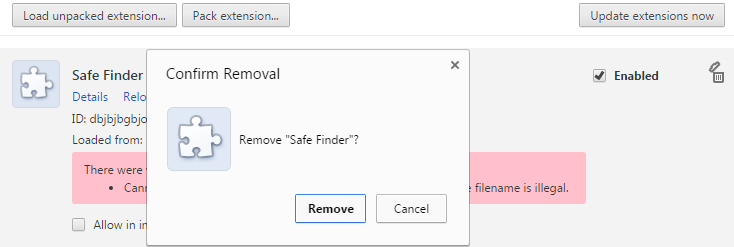
- Öppna Safari Klicka på Safari-menyn och gå till Inställningar Välj fliken Allmänt och markera rutan “Hemsida”. Safe Finder-kaparen kan ha ändrat den till något annat. Byt till den webbplats du vill ha som din hemsida. Välj tillägg Skärmen “Tillägg” har en lista över alla tillägg installerade i Safari. Kontrollera listan för tillägget Safe Finder och klicka sedan på “Avinstallera” för att ta bort det.
4. Ta bort Safe Finder från Chrome
- Öppna Chrome. Välj ikonen Inställningar på vänster sida av fönstret (tre horisontella linjer). Du kan också skriva “chrome: // -inställningar” i adressfältet. Välj “vid start” och klicka på knappen bredvid för att öppna en specifik sida eller uppsättning sidor. Klicka på Mer Välj Redigera och skriv eller klistra in adressen till hemsidan du vill använda i textrutan. Klicka på Spara. Välj Inställningar igen och välj Sökmotor. Klicka på Hantera sökmotorer och klicka på Mer bredvid Safe Finder och klicka på Radera Safe Finder Klicka på rullgardinsmenyn bredvid sökmotorn som används i adressfältet och välj önskad sökmotor.
Du kan också använda ett verktyg för borttagning av skadlig programvara som rekommenderas av App Store för att ta bort Safe Finder. Du behöver dock bara följa stegen ovan och bli av med falska adware på nolltid.
